Controleer op mixed content
Mixed content (gemengde inhoud) op je website kan de oorzaak zijn van waarschuwingen bij het bezoeken van je site en is een veel geziene oorzaak van het niet correct functioneren van de groene balk of slotje bij gebruik van een SSL certificaat. Om dit te voorkomen is het van belang je website te controleren op mixed content.
Mixed content wil simpelweg zeggen dat er binnen de site onderdelen, zoals plaatjes of andere externe content, geladen wordt via http en niet via https, terwijl de pagina zelf wel via https wordt geladen. Een browser merkt dit op en zal de website om die reden niet als volledig veilig beschouwen met de waarschuwingen of het ontbreken van de groene balk tot gevolg.
ia Firefox en Google Chrome is onbeveiligde content makkelijk te traceren, waarna deze in de code van de website kan worden aangepast naar beveiligde content. De nodige stappen om de onbeveiligde content via een van deze browsers te achterhalen beschrijven we hier.
Firefox
- Start Firefox op en navigeer naar de pagina die je wilt controleren.
- Open de Console. Dit kan door te drukken op F12 of CTRL + Shift + i. Eventueel kan dit ook door te drukken op Alt en vervolgens te gaan naar Extra -> Webontwikkelaar -> Hulpmiddelen in-/uitschakelen.
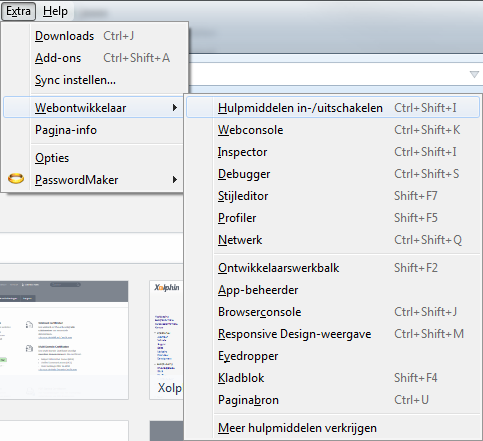
- Klik vervolgens op de knop Console en zorg ervoor dat alle knoppen behalve de knop Beveiliging zijn uitgeschakeld. Firefox toont vervolgens direct alle onbeveiligde links.

- Noteer de gevonden resultaten, bijvoorbeeld door deze te copy/pasten naar een tekstdocument, en voer de nodige aanpassingen door in de code van je website.
Google Chrome
- Start Chrome op en navigeer naar de pagina die je wilt controleren.
- Open de Console. In Chrome open je deze door te drukken op F12 of CTRL + Shift + i. Je kunt deze ook openen door te klikken op de menu knop naast de adresbalk en te gaan naar Tools en hier te klikken op Developer Tools.
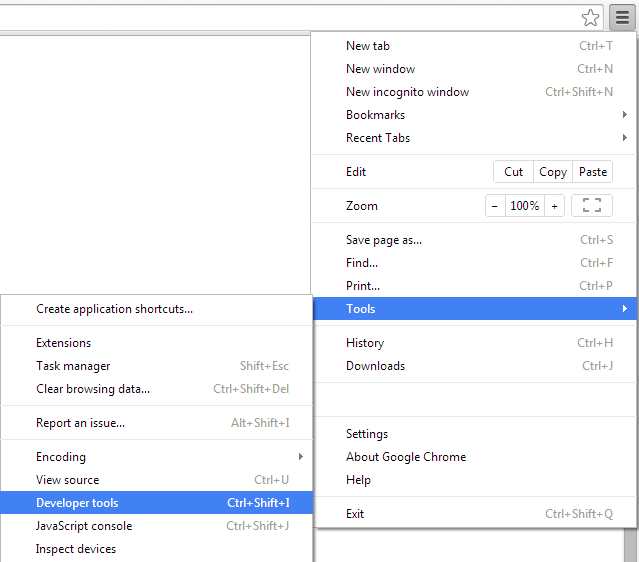
- Indien deze niet direct wordt geopend klik je in de zojuist geopende werkbalk op de knop Console.
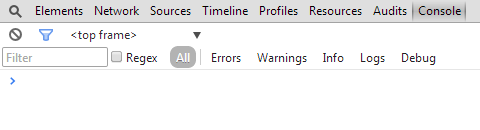
- Chrome markeert zelf al onbeveiligde content op een beveiligde pagina.
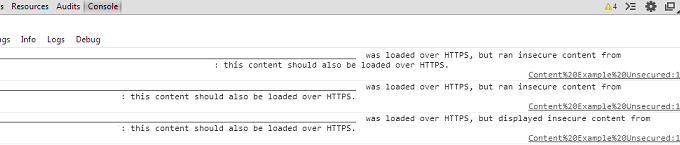
- Noteer de gevonden resultaten, bijvoorbeeld door deze te copy/pasten naar een tekstdocument, en voer de nodige aanpassingen door in de code van je website.
Mixed content aanpassen
Het aanpassen van mixed content kan gedaan worden op verschillende manieren, dit is afhankelijk van het type website.
Als voorbeeld een Wordpress website.
Indien je een afbeelding op de website zet waar geen SSL actief is zal deze automatisch de URL mee krijgen: http://mijndomein.nl/urlvanmijnafbeelding.jpg
Deze dient dan aangepast te worden naar: https://mijndomein.nl/urlvanmijnafbeelding.jpg
Het is ook mogelijk om de afbeelding direct aan te passen als je nog geen SSL actief hebt. Zorg er dan voor dat het er dan zo uit ziet:
//mijndomein.nl/urlvanmijnafbeelding.jpg
